Převod souboru ISO do OVF
Lze soubor ISO obrazu převést na soubor obrazu virtuálního stroje OVF?
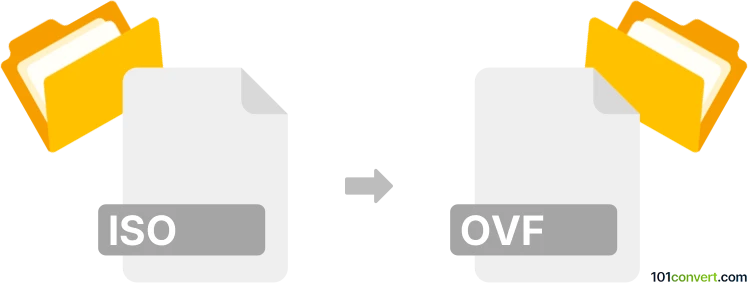
Jak převést soubor iso do formátu ovf
- Virtualizace
- Hodnocení: 4.0/5
Je možné převést soubor ISO na soubor virtuálního stroje OVF?
Je skutečně možné využívat diskové obrazy ISO jako diskové jednotky ve virtuálních strojích. Nicméně nelze přímo převést jediný ISO soubor na OVF balíčkovací formát. Proces převodu musí zahrnovat celý virtuální stroj, nikoliv jen jeho část. To je z důvodu, že převod z ISO na OVF vyžaduje celý stroj, aby správně fungoval.
Uživatelé, kteří chtějí převést diskový obraz ISO na OVF, pravděpodobně mají software nebo operační systém zapouzdřený v souboru ISO, který chtějí nainstalovat a spustit v prostředí virtuálního stroje. Převodem ISO na OVF mohou vytvořit snadno přenositelný a nasaditelný virtuální spotřebič napříč různými virtualizačními platformami. Soubor OVF bude obsahovat data disku virtuálního stroje a nezbytná metadata a konfigurační nastavení, což z něj činí pohodlný balíček pro nasazení a správu softwaru ve virtualizovaném nastavení. OVF je navržený tak, aby byl interoperabilní formát, který může fungovat napříč různými virtualizačními platformami. To umožňuje využití virtuálního spotřebiče vytvořeného v jednom virtualizačním prostředí v jiném, aniž by bylo třeba převádět nebo překonfigurovat.
Převod ISO na OVF
ISO a OVF jsou zcela odlišné typy souborových formátů, které slouží různým účelům. ISO je diskový obrazový soubor, který obsahuje veškerá data z CD, DVD nebo Blu-ray disku, včetně informací o souborovém systému. Na druhé straně OVF (Open Virtualization Format) je packaging standard navržený pro řešení přenositelnosti a nasazení virtualizačních spotřebičů.
Bohužel ISO soubor nelze přímo převést na OVF soubor, neboť se jedná o zásadně odlišné formáty. Můžete však vytvořit nový virtuální stroj pomocí souboru ISO a poté tento virtuální stroj exportovat do souboru OVF.
Vytvoření souboru OVF z ISO pomocí VMware Workstation:
- Stáhněte, nainstalujte a spusťte VMware Workstation
- Vytvořte nový virtuální stroj.
- Vyberte soubor ISO jako instalační obraz disku.
- Následujte pokyny k dokončení vytváření nového virtuálního stroje.
- Jakmile je virtuální stroj vytvořen a nainstalován, klikněte na něj pravým tlačítkem myši v rozhraní VMware Workstation a vyberte Exportovat do OVF.
- Vyberte umístění, kam chcete soubor OVF uložit a klikněte na Uložit.
Vytváření souboru OVF z ISO pomocí VirtualBox:
- Stáhněte, nainstalujte a spusťte VirtualBox
- Vytvořte nový virtuální stroj.
- Vyberte soubor ISO, ze kterého chcete nainstalovat čistý operační systém nebo jiný software appliance.
- Dokončete vytváření virtuálního stroje.
- Jakmile je virtuální stroj vytvořen a nainstalován, z menu vyberte Soubor a potom Exportovat aplikaci.
- Vyberte umístění, kam chcete soubor OVF uložit a klikněte na Uložit.
Existuje konvertor pro přímý převod ISO na OVF?
Jak bylo zmíněno výše, ISO soubor nelze přímo převést na OVF soubor. Můžete však použít virtualizační software, jako je VMware Workstation and VirtualBox k vytvoření virtuálního stroje ze souboru ISO a poté exportovat tento virtuální stroj do souboru OVF. Jak VMware Workstation, tak VirtualBox jsou spolehlivé a široce používané virtualizační programy.